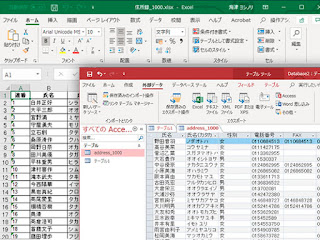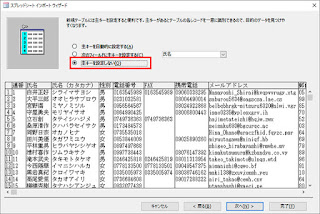AccessにExcelのデータを読み込むときに少しだけ注意しておくべき点があります。
※作例で使用している住所等は全て架空の自動生成させたダミーデータです。
まず[外部データ]の[新しいデータソース]にある[ファイル>Excel]にて予め作成してあるExcelのデータを指定して読み込みます。
ファイルを指定して読み込むと最初に表示される画面で[先頭行をフィールド名として使う]にチェックをいれます。
ただし、ここでエラーが出た場合はExcelのデータを修正する必要があります。もちろん読み込んでからAccess側で修正しても問題ありません。
何が問題かというと、Excelでセルを結合して項目名を設定している場合です。上図の下のようにセルの結合は解除して再設定しておくと良いでしょう。
もちろんそのまま無視して続けるとAccess側で自動的にフィールド名を設定します。
次にExcel側でレン版などを設定している場合はAccess側で重複してしまうので[このフィールドをインポートしない]にチェックを入れます。
Excelで元データを作成する場合で、読込用のデータの連番を予め削除しておくのも良いでしょう。
最後に作例ではうっかり[主キーを設定しない]を選択してしまいましたが、このチェックは外しておいた方が後々便利です。
最後にインポート先のテーブル名を設定して読込は完了です。
[主キーを設定しない]にチェックを入れて読み込んだテーブルを表示した状態です。
[主キーを設定しない]にチェックを入れずに読み込んだテーブルを表示した状態です。
Access 365 2019